Beállítása rss feed Joomla 1
Jelenleg szinte minden területen kínálnak a látogatók a lehetőséget, hogy új tartalom RSS formátumban.
A Joomla is vannak szabványos eszközök létrehozására egy RSS feed a helyén.
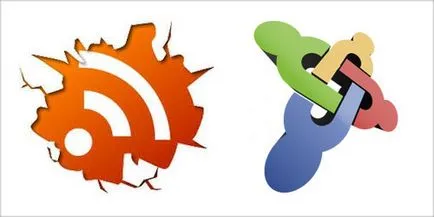
Ezen kívül van néhány kiterjesztés, amely lehetővé teszi a nagyobb rugalmasságot kell kezelni RSS feedet a helyszínen, de nem mindig működik megfelelően. Ezért úgy véljük, hogyan lehet létrehozni és konfigurálni egy RSS feed Joomla 1.5 szabvány segítségével, majd konfigurálja adásait a FeedBurner szolgáltatást.
A mi feladatunk, az alábbiak szerint:
Beállítása RSS Joomla 1.5.
Ehhez menj a admin panel, kattintson a „Minden menü”, majd a legördülő listából válassza ki a kívánt menüt.
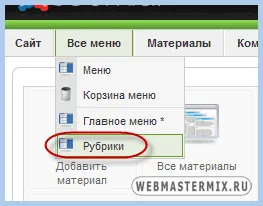
Ezután a letöltési oldalon, kattintson a nevére a kívánt menüpont.
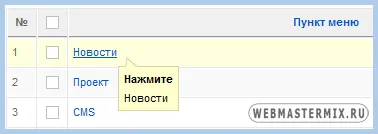
Ezután menj a lap „Beállítások - Speciális” és a „Link megjelenítése a szalagon,” jel „elrejteni”. Ezután kattintson az ikonra a „Mentés”.
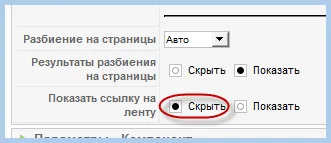
Ezért megy a Joomla admin panel a beállítások menüpont felelős anyag jelenik meg a fő és a lap „Beállítások - Speciális” a paraméter „Itt a link a szalagon” tick „elrejtése” értéket.
Állítsa be a anyagmennyiség kerül adásba szalag Joomla admin panel, menj a tétel „Site” >> „Általános beállítások” a legördülő lista „RSS-feed Length” válassza ki a kívánt értéket.
És végül, akkor be kell állítani, hogy a szalagot kaptak csak rövidített változatai anyagok. Ehhez menj a tétel „Anyagok” >> „anyagok menedzser” és kattintson az ikonra „Options”. A Load felugró ablakban a „Show RSS a»pipa«bevezető szöveget”, majd kattintson a „Mentés” gombra, tetején található az ablak.
Anélkül, hogy a segítségével harmadik fél kiterjesztéseket, kövesse az alábbi lépéseket, hogy megoldja ezt a problémát:
1) Hozzon létre egy új menü. Ehhez menj a tételt a „Minden menü” >> „Menu Manager”, és kattintson az ikonra „Új”. Adja meg az összes szükséges paramétert, részletek a leckét „létrehozása menüt Joomla», de a modul jeleníti meg ezt a menüt, a honlap nem tesz hozzá, akkor nem kell. Tehát csak kattintson az ikonra a „Mentés”.
2) Akkor megy a pont a „A menük” >> újonnan létrehozott menüben.

Kattintson ide, hogy egy új menüpont az ikonra „Új”. A „Válassza ki a menü” válassza ki a „cikk”, a „blogsablon anyagok a fő” A „Tárgy:” válassza az „otthon” a „Név:” adja meg a haza, és kattintson a „Mentés”.
Ebben az esetben meg kell hozzá ezt a linket FeedBurner. A jövőben, ha létrehoz egy anyag kijelző anyag a fő, beleesik egy RSS feed, ha nem jelenik meg a fő, ez természetes az RSS, hogy ez az anyag nem sugárzott. Így rugalmasan képes kezelni, hogy az anyagokat sugároz az RSS feed.
Hozzáadása RSS Joomla szalagot a FeedBurner szolgáltatást.
Alapvetően azt követően, hogy minden szükséges beállítást, akkor már kínál ez a RSS feed, hogy iratkozzon fel a honlap látogatói. De a legjobb az összes lefordított át FeedBurner szolgáltatást.
Előnyei hozzátéve RSS webhelyére a FeedBurner.
Sok lehetőség van, szinte mindegyik intuitív, így nézzük meg a legalapvetőbb, amely lehetővé teszi számunkra, hogy adjunk egy szalaggal, és egy jegyzési íven a honlapon.
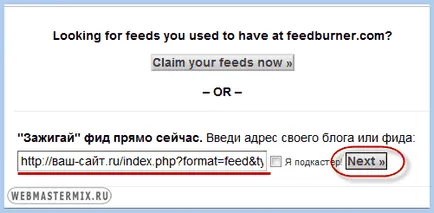
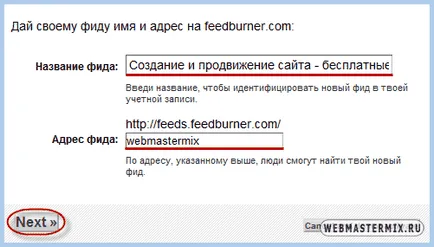
A betöltött oldalon a legördülő lista «Nyelv:» válassza a magyar nyelvet. Az első mezőbe a formában előfizetési kód jelenik meg, akkor másolja be a honlap használatával modul tetszőleges html kódot.
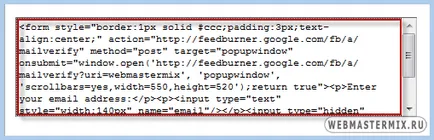
A „Tárgy visszaigazoló levél:” - adja meg az üzenet tárgyát, például, azt használja a következő szöveg lép:
„Aktiválása az előfizetést új termékek WebMasterMix.ru».
A „visszaigazoló levél Test:”, írja a levél szövegét megerősítés.
Megadása után a beállításokat, kattintson a Mentés gombra.
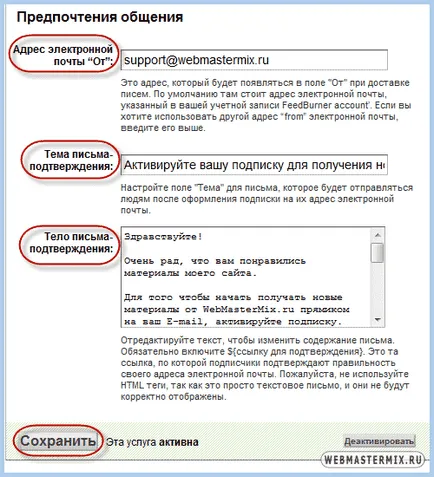
Ezután kattintson a linkre «Email Branding», itt lehet szabni a HTML e-mail, ami majd jön az előfizetők, ha új anyagok. Itt adhatja meg a tárgy, írja be az URL-t a logó jelenik meg a levél, valamint az a cím betűtípus és a szöveg.
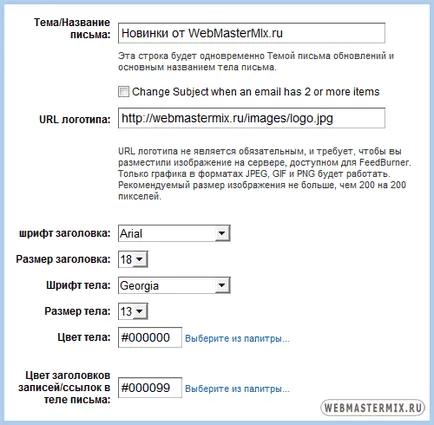
Miután a kapcsolat «Delivery Options», akkor válassza ki az átadás időpontjában a betűk.
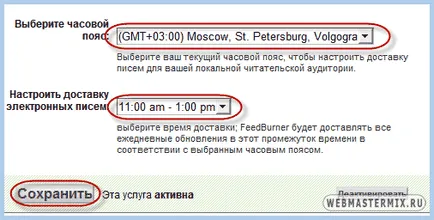
Linkek hozzáadását, ikonok és formák feliratkozni az RSS, a Joomla webhely.
Ehhez menj a tétel „Extensions” >> „Template Manager” a Joomla admin felületen, a sablon listából válassza ki a sablont használ, és a betöltött oldalon az ikonra kattintva „HTML szerkesztése». A kód nyitott szerkeszteni index.php fájlban keresse meg a címkét
és egy massza után illessze be az alábbi kódot:Az oldalt az oldal fogjuk adni ezt a ikon és egy link segítségével a modul „Egyéni HTML-kódot.” Először hozzon létre egy új modult. Ezért megy a Joomla admin panel, kattintson a „Extensions” >> „Module Manager”, kattintson a ikonra az „Új”. A modulok listáját, válassza ki és kattintson a kívánt modul minket: „A tetszőleges HTML-kódot.”
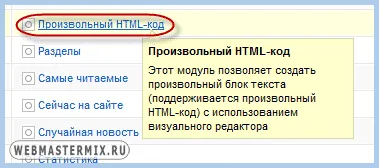
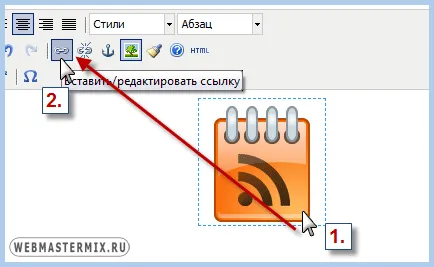
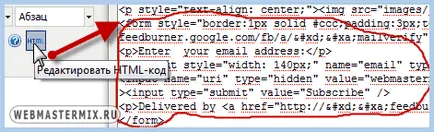
Akkor távolítsa el a felesleges link FeedBurner az űrlap alatt. Ehhez keresse meg a következő sort a kódot, és törölje azt:
Általában, ha a saját HTML és CSS lesz képes arra, hogy a megjelenés formájában megfelelően a tervezés a webhelyen.
Miután hozzá az összes szükséges kódot, akkor kattintson az ikonra a „Mentés”, és hogyan a modul jelenik meg az oldalon. Példa látható a kép jobb oldalán.
Anyaga elő site: WebMasterMix.ru